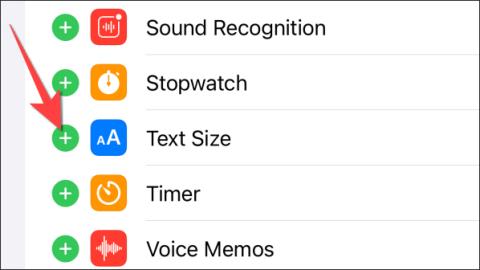Az egyes iPhone-alkalmazások betűméretének módosítását az iOS 15 és újabb verzióira alkalmazták, így az egyes alkalmazásokhoz megjelenített betűméretet az iPhone-on beállított alapértelmezett betűmérettől függetlenül módosíthatja. Korábban csak iPhone-on módosíthatta a betűméretet , vagy iPhone-on a Safariban módosíthatta a betűméretet , és mindig az alkalmazás betűmérete volt az alapértelmezett. Az iOS 15-től azonban módosíthatja a kívánt alkalmazás betűméretét. Az alábbi cikk segítséget nyújt az olvasóknak az iPhone alkalmazás betűméretének beállításához.
Utasítások az iPhone-alkalmazások betűméretének beállításához
1. lépés:
Az iPhone felületén kattintson a Beállítások elemre , majd válassza a Vezérlőközpont lehetőséget . Ezután váltson át az új felületre, és kattintson a + Szövegméret jelre, hogy hozzáadja a Vezérlőközponthoz.

Ezután nyomja meg és tartsa lenyomva a 3 kötőjeles ikont a Szövegméretnél , majd mozgassa felfelé a beállítások megjelenítési pozíciójának megváltoztatásához a Vezérlőközpontban.

2. lépés:
Nyissa meg azt az alkalmazást, amelynek használata közben módosítani szeretné a szöveg méretét, majd indítsa el a Vezérlőközpontot, és koppintson a Szövegméret lehetőségre .

3. lépés:
Alapértelmezés szerint az egyes alkalmazások mérete mindig 100%. Először kattintson a halmozási ikonra a szövegméret-beállító sávban, hogy megjelenjen a betűméretet módosítani kívánt alkalmazás neve.

Az alkalmazás szövegméretének növeléséhez tartsa lenyomva és mozgassa a fehér csúszkát a kívánt szövegszintre.

Ha csökkenteni szeretnénk az alkalmazáshoz megjelenített betűméretet , húzzuk lefelé a fehér csúszkát.